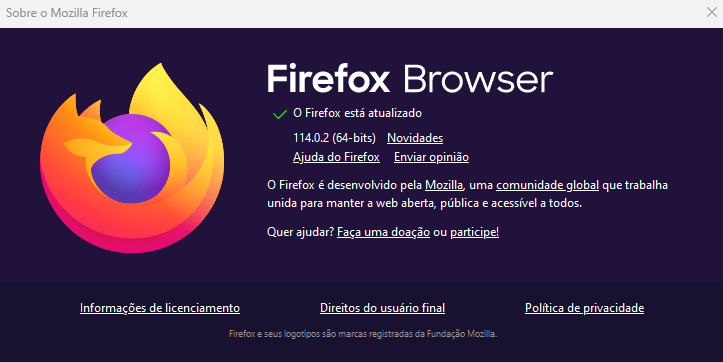en-us:link
特别是,我相信我们应该从我们学习的任何新技术中重视Hello World Vality。从中,我们为剥削旅程和学习提供了Innium。即使这是一个学习过程,我们也可以遇到一些错误,一切都很好,也是该过程的一部分。
我想在这里留下一些有关在使用Python RPA构建机器人期间,您可以在第一步中遇到的一些错误的提示。而且,如果您遇到了本文中没有的任何错误,就像在评论中做出贡献,尤其是评论您已应用于解决问题的解决方案,合并了吗?
首先... Hello World
Hello World是我们在技术领域的玩笑,尤其是在开发部分中,这将是学习新事物以避免在使用这项技术期间厄运的第一件事。例如,如果您正在学习Python,那么“ Hello World”也将使用Python命令在屏幕上显示此消息。您可以看一下我的这篇文章:Deixando seu 'Olá, mundo' com o Python。
如何使用Botcity使用Python RPA使我的第一个Hello World成为
您可以使用Botcity的开源框架在这个世界上迈出第一步。甚至感觉像探索documentação并开始去Codar,除了fórum与社区一起生活。
常见错误
尝试执行我的项目时错误的“ ModuleNotFoundError”
这个错误通常发生在消息:No module named 'botcity'。
这意味着您最终跳出了机器人安装步骤,或者您已经完成了此步骤,但与您现在使用的步骤不同。
求解,在终端上执行以下命令:pip install --upgrade -r requirements.txt。这是必要的,因为在此文件中,您的Robã都是外部依赖。
应该针对BotcyCity Framework桌面和Botcity Framework Web完成此步骤。您可以在documentação上拥有更多详细信息。
重要:如果使用虚拟环境执行项目,例如
venv,例如检查您是否使用与Python相同的版本来安装我们提到的依赖项,以便运行道路。这也将避免一些错误。
错误的“ koud4”
在此错误中,完整的消息可以是:
OSError: [WinError 216] This version of %1 is not compatible with the version of Windows you're running. Check your computer's system information and then contact the software publisher
和风景,通常是以下内容:您尝试以您的Web bot方式执行WebDriver的配置部分,在这种情况下,选择了Firefox浏览器。
# Setando navegador padrão para o Firefox
bot.browser = Browser.FIREFOX
# Setando o caminho do Geckodriver
bot.driver_path = "<caminho para o WebDriver>"
要使此WebDriver的配置,我们通常通过此link下载它,该link在其中发行了。然后,我们确定了操作系统的正确网络驱动器,选择了下载部分中的一个项目:
重要的是要注意选择,因为当我们使用时,通常会混淆,例如Windows 64位操作系统,我们最终试图配置Koud5。正确的是koud6。通过对使用正确版本的geckodriver进行此纠正,我们纠正了错误,您可以自动通过途中打开浏览器。
驾驶员与浏览器的不兼容错误
确认您将使用的浏览器的版本也很重要,并验证WebDriver与这节经文兼容。再次以Firefox为例,您可以在单击菜单> AID> Firefox时观察版本来理解。通过验证将在自动化中使用的浏览器或浏览器的版本,请检查所选WebDrive使用的发布信息。
在我们使用的示例中,我们观察到我将在自动化中使用的Firefox版本为114.0.2,在版本中是所需的母亲版本为113.0:
的信息。也就是说,在这种情况下,我通常可以在自动化中使用相同的壁虎,因为它是兼容的。
关于我们开始时的错误
重要的是要了解确实会发生一些错误。而这并不是您的学习和遏制的障碍。了解错误,冷静地阅读信息,研究,照顾社区并解决此问题,这将为您带来更多知识。我很放松,享受这次旅行,并用大量的Python和开源。
您如何让您的Hello World告诉我们它带来了什么挑战?让我们与社区分享我们的经验和知识。
,如果您想了解要继续学习的灵感,请查看我们的repositório de bots,社区人们分享您的开源项目以进行知识交流和经验。